任务栏无响应重启也没用的解决办法:1、使用鼠标右键点击底部的任务栏,在弹出的菜单中点击开启“任务管理器”;2、使用鼠标的右键点击“Windows资源管理器”,然后在弹出的菜单中点击“重新启动”或者重新部署一下操作进程即可。

本教程操作环境:Windows10系统、Dell G3电脑。
任务栏无响应重启也没用怎么办?Win10任务栏卡死重启也没用怎么解决?
Win10任务栏卡死重启也没用怎么解决?近期有Win10用户在电脑的使用中,发现桌面底部的任务栏出现了卡死的情况,将电脑重启了,还是没有得到解决。那么应该怎么办呢?出现这一情况有可能是“Windows资源管理器”运行异常所造成的,同时也可能是“最常访问”扩展菜单影响右键菜单弹出导致的底部任务栏没反应。
解决方法:
1、通过重启“Windows资源管理器”可以临时解决该问题。使用鼠标右键点击底部的任务栏,在弹出的菜单中点击开启“任务管理器”。
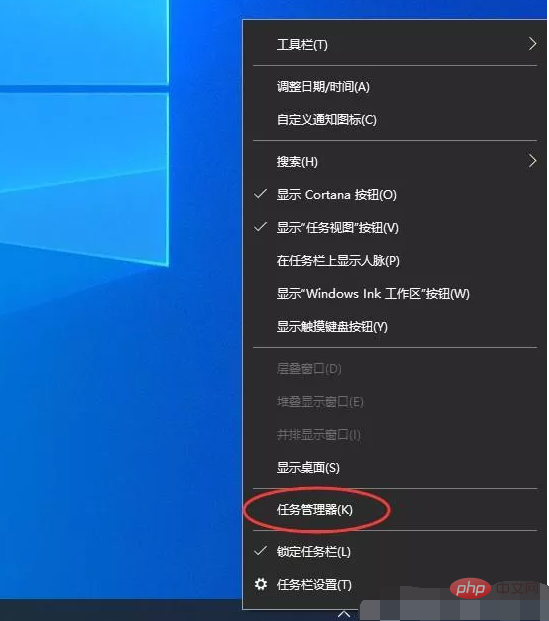
2、如果因底部任务栏无法响应的话,可以使用Ctrl+Alt+del热键,再出现的界面中来点击开启“任务管理器”。
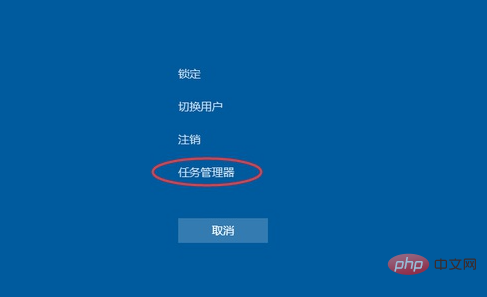
3、在任务管理器的下面找到“Windows资源管理器”,使用鼠标的右键点击它。在弹出的菜单中点击“重新启动”。重启完成以后,再尝试点击任务栏上的内容,应该可以使用。
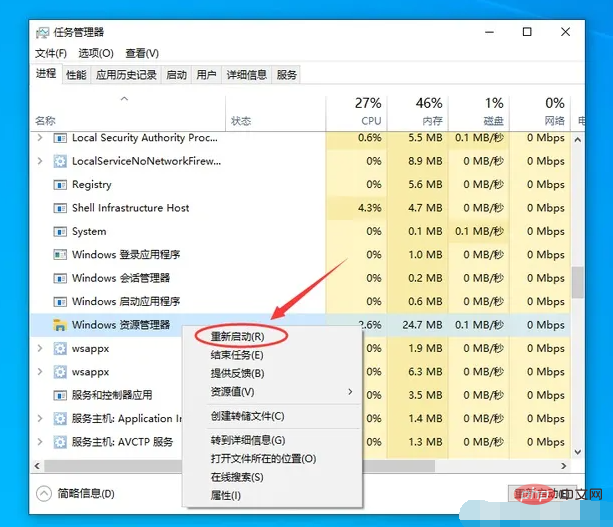
4、上面的方法可以临时处理该问题。下面需要重新部署一下操作进程。从Windows开始的菜单中找到“Windows powershell”,并以管理员的身份开启运行。
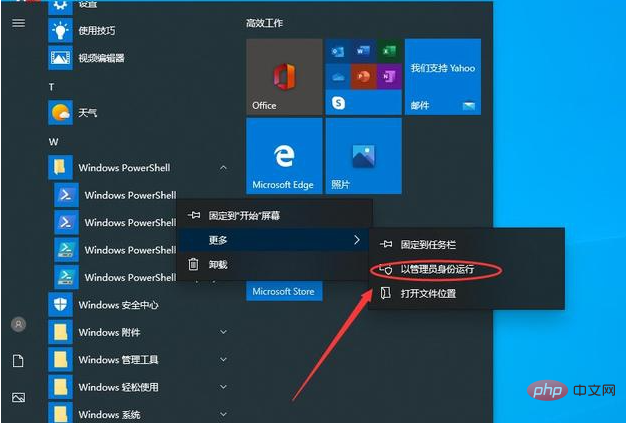
5、在powershell的命令界面窗口中,输入并运行下面的命令:
Get-AppXPackage -AllUsers | Foreach {Add-AppxPackage -DisableDevelopmentMode -Register “$($_.InstallLocation)\AppXManifest.xml”},该代码对微软商店进行重置操作。
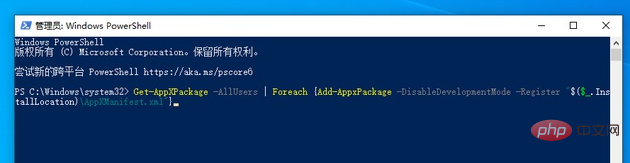
6、部署的时间需要一段时间,请耐心等待完成。
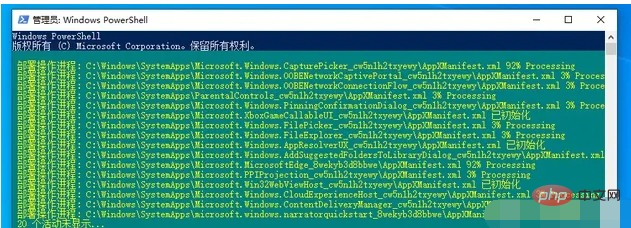
7、该问题可能也会由加载最常访问列表造成,点击Windows的开始菜单上的设置按钮,打开Windows的设置界面。并选择开启“个性化”设置。
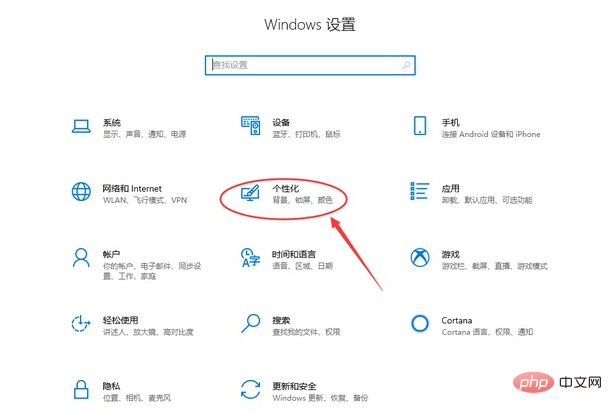
8、在个性化设置的界面当中,左边选择到“开始”,右边将“在开始菜单或任务栏的跳转列表中以及文件资源管理器的‘快速使用’中显示最近打开的项”进行关闭的操作。
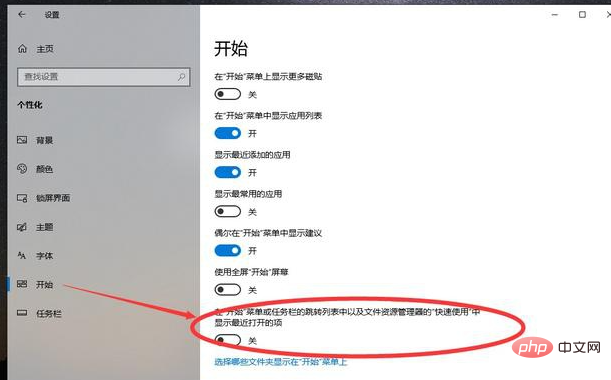
以上就是任务栏无响应重启也没用怎么办的详细内容,更多请关注php中文网其它相关文章!

每个人都需要一台速度更快、更稳定的 PC。随着时间的推移,垃圾文件、旧注册表数据和不必要的后台进程会占用资源并降低性能。幸运的是,许多工具可以让 Windows 保持平稳运行。

Copyright 2014-2025 https://www.php.cn/ All Rights Reserved | php.cn | 湘ICP备2023035733号